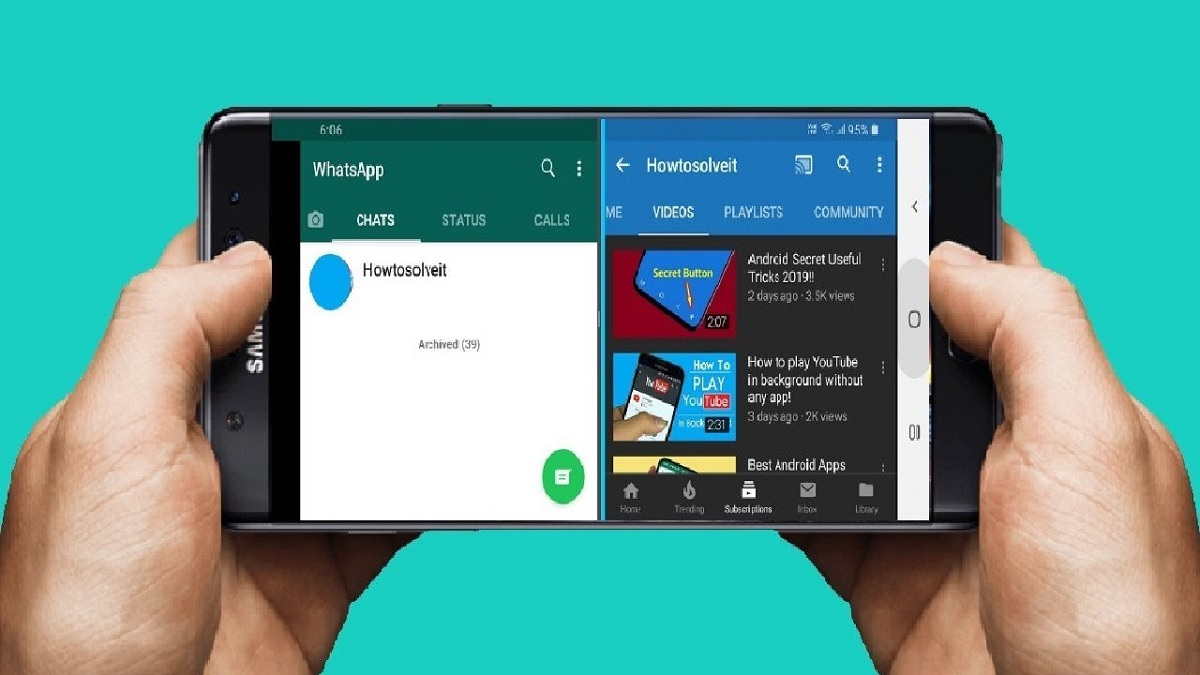Cara membuat dual screen Android ternyata cukup mudah. Untuk melakukan ini, Anda dapat memanfaatkan adanya fitur split Screen.
Bagi seorang multi-tasker, maka Anda dapat mengerjakan dua aktivitas sekaligus dalam satu layar secara lebih praktis. Akan tetapi, terkadang fitur ini menjadi tidak aktif.
Oleh karena itu, penting bagi Anda untuk mengaktifkannya.
Baca Juga: Cara Daftar Microsoft Teams di Android Secara Gratis dan Lengkap
Mengetahui Cara Membuat Dual Screen Android
Selain memiliki fungsi utama sebagai alat komunikasi, smartphone juga mempunyai fungsi lain yang tidak kalah penting. Mulai dari mencari informasi, hiburan, game, hingga bekerja.
Dalam dunia kerja, maka kita mengenal istilah multitasking. Tidak hanya orang saja yang dituntut untuk mempunyai kualitas tersebut, akan tetapi smartphone saat ini pun telah mendukung hal tersebut.
Membuka dua aplikasi sekaligus pada smartphone dalam satu waktu, saat ini bukanlah suatu hal yang sulit. Anda dapat menggunakan fitur split screen yang terdapat pada perangkat Android untuk dapat menjalankan dua aplikasi sekaligus.
Fitur ini berfungsi untuk membalik tampilan layar agar dapat menampilkan dua jendela aplikasi sekaligus. Cara menggunakan fitur ini pun cukup mudah.
Namun untuk ponsel yang belum mendukung fitur split screen, maka sebaiknya menggunakan aplikasi tambahan yang terdapat di Play Store.
Ketentuan Menggunakan Fitur Split Screen di Android
Fitur split Screen memberikan kemudahan bagi para pengguna untuk melakukan.
Meskipun cara membuat dual screen Android melalui fitur ini cukup mudah, akan tetapi terdapat beberapa ketentuan dalam penggunaannya. Selain itu, ternyata tidak semua aplikasi support fitur ini.
Untuk perangkat Android, para pengguna tidak perlu menginstall aplikasi apapun. Asalkan ponsel yang digunakan telah menggunakan sistem operasi Android 7.0 Nougat, maka fitur split screen telah terpasang di ponsel tersebut.
Selain syarat sistem operasi, ponsel juga harus mempunyai RAM yang lapang. Sehingga untuk mengakses beberapa aplikasi akan lebih mudah.
Baca Juga: Cara Blokir Panggilan Masuk di Android Praktis, Simak Langkah Mudah!
Langkah Mudah Membuat Dual Screen di HP Android
Berikut ini cara mudah membuat dual Screen Android yang dapat Anda terapkan, antara lain:
- Langkah pertama, buka aplikasi pertama yang akan Anda gunakan, lalu kembali ke menu Home
- Selanjutnya, buka aplikasi kedua untuk mengerjakan tugas lain
- Kemudian silahkan tekan tombol Recent apps atau aplikasi yang baru Anda buka. Ini biasanya berada di sudut bawah bagian layar dan tampak seperti tiga garis vertikal
- Langkah selanjutnya ketuk dan tahan ikon yang berada pada bagian atas hingga muncul menu pop-up
- Cara membuat dual Screen Android melalui fitur split Screen selanjutnya pilih Open in split-screen view. Maka Aplikasi yang telah Anda pilih akan berada di sebelah atas layar, sedangkan aplikasi yang lain berada di bagian bawah
- Ketika berada dalam mode layar split, maka Anda dapat mengetuk dan menahan garis hitam di antara kedua aplikasi. Kemudian menggesernya ke atas dan bawah. Hal ini bertujuan untuk dapat mengubah ukuran pada layar
- Jika Anda ingin mengganti atau mengubah ke aplikasi yang lain, silahkan ketuk Recent apps kemudian Anda pilih aplikasi lain. Sehingga dapat menggantikan aplikasi yang akan Anda tampilkan
Namun perlu Anda pahami bahwa tidak semua aplikasi mendukung fitur ini. Salah satunya adalah aplikasi game yang kecil kemungkinan dapat dibuka bersamaan dengan aplikasi lain.
Selain itu, penggunaan mode ini juga dapat menguras baterai. Oleh karena itu, perlu adanya persiapan dengan jumlah daya yang tersisa pada perangkat HP.
Baca Juga: Cara Mematikan Update Otomatis Android dengan Mudah
Cara Menonaktifkan Fitur Split Screen
Jika Anda sudah paham bagaimana cara membuat dual screen Android melalui split screen, maka Anda juga dapat menonaktifkannya. Fitur split screen tidak sepenuhnya bermanfaat.
Oleh karena itu, Anda dapat menonaktifkannya kapan saja. Cara sama seperti saat mengaktifkan, maka untuk menonaktifkan Anda tidak memerlukan adanya aplikasi tambahan.
Anda dapat melakukannya melalui menu pengaturan ponsel.
- Tekan ikon persegi pada menu navigasi HP
- Selanjutnya tekan tombol keluar yang ada di atas tengah layar
- Fitur Split Screen telah berhasil Anda nonaktifkan, maka layar akan kembali normal dan tidak terbelah.
Cara membuat dual screen Android di atas dapat Anda terapkan untuk berbagai merek ponsel. Fitur split bukanlah fitur permanen sehingga Anda bebas mengaktifkan atau menonaktifkan fitur split screen Android. (R10/HR-Online)